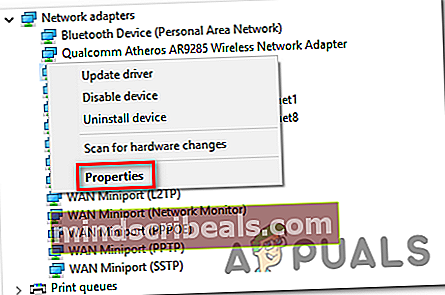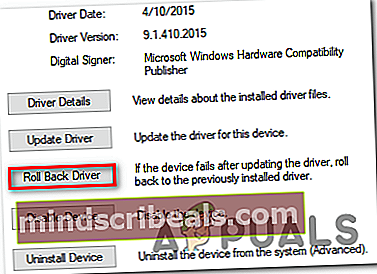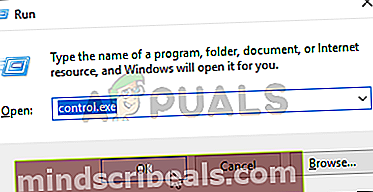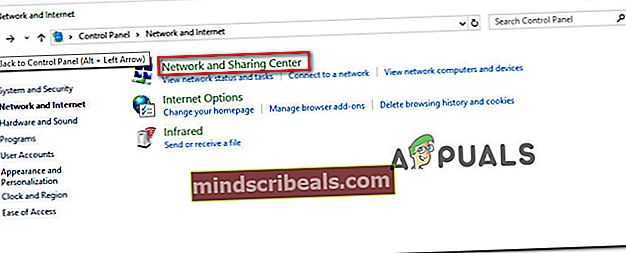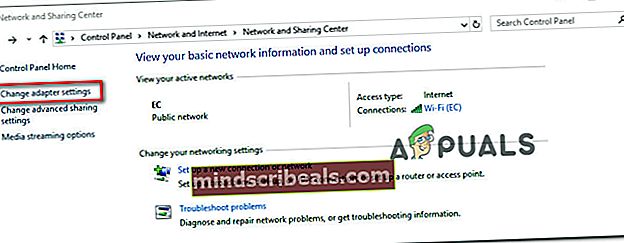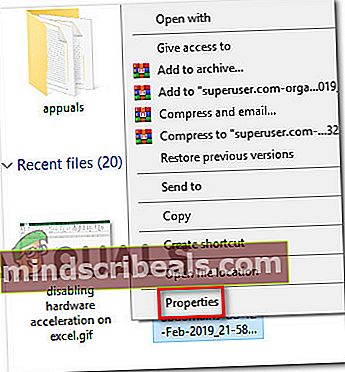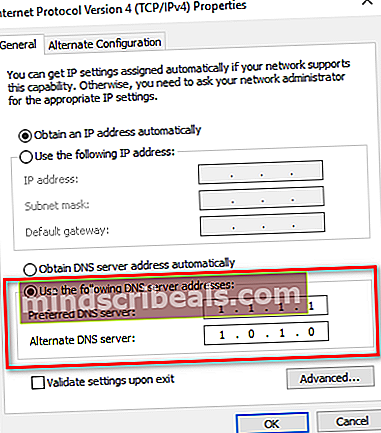Kako razrešiti kodo napake COD BLZBNTBGS000003F8 ‘Server Disconnected’?
The Koda napake BLZBNTBGS000003F8 je vprašanje, ki ga mnogi COD Sodobna vojna in COD Call of Duty Black Ops 4 igralci dobijo takoj po prekinitvi povezave z igro. Zdi se, da težava vpliva samo na komponento za več igralcev - uporabniki izbrišejo spletne tekme in povezava s strežniki Blizzard se ob vsaki izgubi.

Kaj povzroča kodo napake BLZBNTBGS000003F8?
- Bad Killer Networking Driver - Čeprav se ti mrežni gonilniki tržijo za igre, obstaja več modelov Killer (zlasti E2220), za katere je znano, da povzročajo takšno vedenje, če je nameščen najnovejši gonilnik. Če je ta scenarij uporaben, bi morali težavo odpraviti tako, da omrežni gonilnik povrnete nazaj na starejšo različico.
- ISP se ne more povezati s strežniki Blizzard ali Battle.net - Ta scenarij je zelo pogost pri azijskih in avstralskih uporabnikih. Avstralski ponudnik internetnih storitev Optus je znano, da ima to težavo. V tem primeru lahko težavo odpravite z uporabo omrežja VPN, da spremenite lokacijo, s katere dostopate do strežnikov.
- Napačen strežnik DNS - Če naletite na težavo le med poskusom predvajanja na strežnikih ASIA, je to verjetno posledica nepravilnega strežnika DNS. V tem primeru lahko težavo odpravite tako, da spremenite želeni strežnik DNS in nadomestni strežnik DNS prek menija Network Connection.
- Splošno - V tem primeru lahko preverite, ali je usmerjevalnik vklopljen in povezan z vašim ponudnikom internetnih storitev. Počakajte nekaj minut in se prepričajte, da je računalnik / prenosnik povezan z internetom. Če Windows 10 pravi, da se računalnik ne more povezati z omrežjem, boste morda morali včasih znova zagnati usmerjevalnik.
1. način: pomikanje gonilnika omrežja (če je primerno)
Nekaterim uporabnikom sistema Windows 10, ki so naleteli na to težavo z omrežnimi gonilniki Killer E2200, je to težavo uspelo v celoti odpraviti po tem, ko so z upravljalnikom naprav vrnili gonilnik nazaj. Ko se jim je uspelo vrniti na starejšo različico mrežnega gonilnika, so lahko igrali COD Modern Warfare ali COD Black Ops 4, ne da bi dobili naključno BLZBNTBGS000003F8 odklopi.
Tu je hiter vodnik za vrnitev omrežnega gonilnika:
- Pritisnite Tipka Windows + R. odpreti pogovorno okno Zaženi. Nato vnesite “Devmgmt.msc” in zadel Enter odpreti Upravitelj naprav. Če vidite UAC (nadzor uporabniškega računa) v oknu kliknite Da odpreti pripomoček z skrbniškim dostopom.

- Ko ste enkrat notri Upravitelj naprav, se pomaknite navzdol po seznamu nameščenih naprav in razširite meni, povezan z Omrežni vmesniki (s klikom na spustno puščico).
- Znotraj Omrežni vmesniki , poiščite gonilnik Killer E2200, z desno miškino tipko kliknite in izberite Lastnosti iz na novo prikazanega kontekstnega menija.
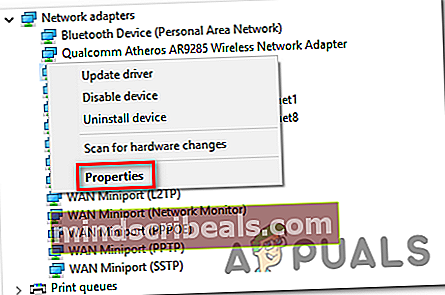
- Ko ste enkrat v Lastnosti v omrežnem gonilniku izberite Voznik z vrha okna, nato kliknite Povrni gonilnik in kliknite Da za potrditev povratka namestitve.
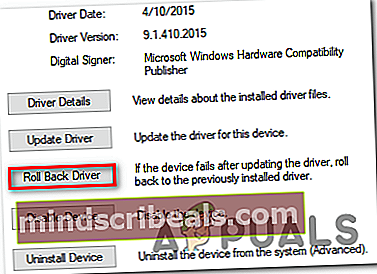
- Počakajte, da se operacija zaključi, in znova zaženite računalnik, če sistem tega ne naredi samodejno.
- Ob naslednjem zagonu računalnika preverite, ali je težava zdaj odpravljena.
Če se ista težava še vedno pojavlja z enako frekvenco, se premaknite na naslednji možni popravek spodaj, da odpravite težavo BLZBNTBGS000003F8 napaka.
2. način: Uporaba omrežja VPN
Kot se je izkazalo, je eden najpogostejših primerov, ki bo na koncu sprožil BLZBNTBGS000003F8 Napaka je situacija, v kateri računalnik ne more priti do nekaterih strežnikov v omrežju Blizzard ali Battle.net. Zdaj je bilo potrjeno, da imajo nekateri ponudniki internetnih storitev težave z usmerjanjem na strežnike Blizzard in Battle.net.
O tej številki dosledno poročajo v Avstraliji in nekaterih azijskih državah. V Avstraliji je velika večina poročil pri ponudniku internetnih storitev Optus Australia.
Na srečo lahko, če je ta scenarij uporaben, težavo dokaj enostavno odpravite z uporabo VPN - To bo na koncu spremenilo usmerjanje na te problematične strežnike in omogočilo vzpostavitev povezave.
Opomba: Če nočete, vam ni treba uporabljati plačljivega omrežja VPN. Enako dobro deluje z brezplačnimi možnostmi (kot boste videli spodaj).
Tukaj je kratek vodnik za namestitev in uporabo brezplačnega VPN-ja, da se izognete BLZBNTBGS000003F8 napačna koda:
- Obiščite to povezavo (tukaj) in pritisnite Prenesi zdaj za začetek prenosa. Ko pridete do naslednjega zaslona, pritisnite gumb Registriraj, povezan z brezplačnim računom, nato prenesite brezplačno različico rešitve Hide.me VPN.

- Na naslednjem zaslonu vnesite svoj e-poštni naslov, da dokončate registracijo. Pomembno je, da uporabljate veljaven e-poštni naslov, ker boste pozneje morali preveriti registracijo s tega e-poštnega naslova.

- Ko je registracija končana, se pomaknite do mape Prejeto in poiščite e-poštno sporočilo za preverjanje, ki ste ga prejeli Skrij.me. Ko ga najdete, kliknite Aktiviraj svoj račun za začetek.
- Ko boste uspeli dokončati preverjanje, boste preusmerjeni na zaslon, kjer boste morali izbrati ustreznega uporabnika in geslo za svoj račun Hide.me. Ko vam to uspe, kliknite Ustvari račun.

- Ko se uspešno prijavite v račun, ki ste ga pravkar nastavili, se odpravite do njega Cene> Brezplačno in kliknite na Prijavi se zdaj gumb za aktiviranje brezplačnega paketa, do katerega ste upravičeni.

- Ko je omogočen brezplačni načrt, pojdite na Prenesi strank in kliknite na Prenesi zdaj gumb, ki ustreza različici vašega operacijskega sistema, da sproži prenos.

- Ko je prenos končan, dvokliknite novo preneseno izvedljivo datoteko in sledite namestitvenemu zaslonu, da dokončate operacijo.

- Po končani namestitvi se morate le prijaviti z računom, ki ste ga predhodno ustvarili v 4. koraku. Nato morate le klikniti Start your free trial in izbrati lokacijo, ki se razlikuje od Azije ali Avstralije. . To je to.
- Medtem ko je VPN aktiven, zaženite igro COD, s katero ste že naleteli BLZBNTBGS000003F8 napake in preverite, ali je težava zdaj odpravljena.
Če se ista težava še vedno pojavlja, se pomaknite do naslednje metode spodaj.
3. način: Spreminjanje strežnika DNS
Še ena priljubljena rešitev za BLZBNTBGS000003F8 Napaka je spremeniti privzeti strežnik DNS v meniju Omrežje in internet. Popravek je bil potrjen kot uspešen v vseh najnovejših različicah sistema Windows.
Veliko prizadetih uporabnikov, s katerimi se srečujemo s težavo pri poskusu predvajanja na strežnikih ASIA, je potrdilo, da je bila težava odpravljena, ko so spremenili Prednostni strežnik DNS do 1.1.1.1 in Nadomestni strežnik DNS do 1.0.1.0.
Tu je kratek vodnik o tem, kako spremeniti strežnik DNS, da popravite Call of Duty BLZBNTBGS000003F8 napaka prek Omrežna povezava oddelek:
- Odprite u a Teči pogovorno okno s pritiskom na Tipka Windows + R.. Nato vnesite ‘Control.exe’ v besedilno polje in pritisnite Enter odpreti a Nadzorna plošča.
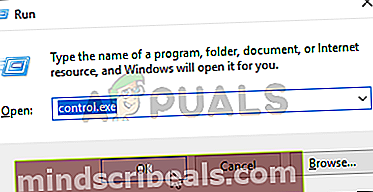
- Ko ste enkrat v Klasična nadzorna plošča kliknite vmesnik Omrežje in internet, nato kliknite Center za omrežja in skupno rabo.
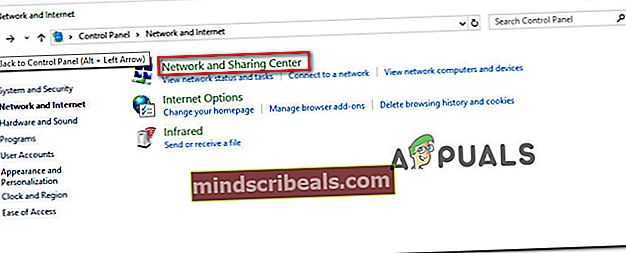
- Ko ste enkrat v Center za omrežja in skupno rabo kliknite zaslon Spremenite nastavitve adapterja hiperpovezava.
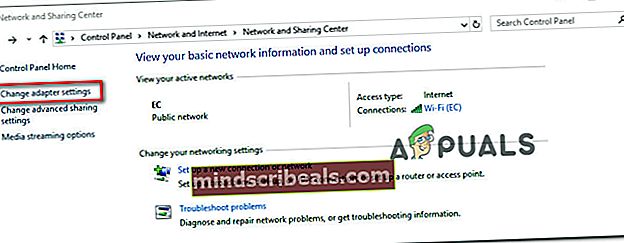
- Ko ste enkrat v Omrežne povezave z desno miškino tipko kliknite omrežje, s katerim ste trenutno povezani, in izberite Lastnosti iz na novo prikazanega kontekstnega menija.
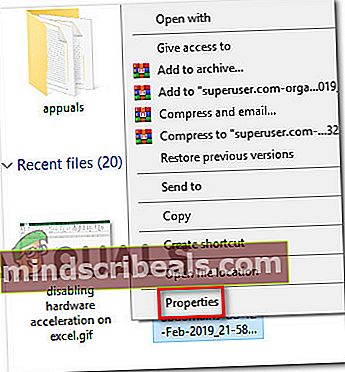
- Ko ste enkrat v Lastnosti zaslon, pojdite na Mreženje , nato dvokliknite na Različica internetnega protokola 4 (TCP / IPv4).

- Ko ste enkrat v Lastnosti zaslon Različica internetnega protokola 4, omogočite polje, povezano z Uporabite naslednji naslov strežnika DNSpreklop. naslednji, nastavite 1.1.1.1 kot Prednostni strežnik DNS in 1.0.1.0 kot Nadomestni strežnik DNS.
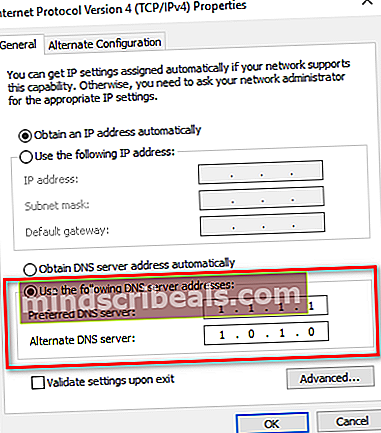
- Zadel V redu če želite shraniti spremembe, znova zaženite računalnik, da omogočite izvajanje novih sprememb.
- Ob naslednjem zagonu računalnika zaženite igro, ki je povzročila BLZBNTBGS000003F8 še enkrat preverite, ali je težava zdaj odpravljena.